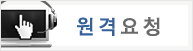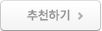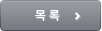| 제목 | 아웃룩 2007 셋팅법 | |||
|---|---|---|---|---|
| 조회 51011 | 추천 25 | |||
| 메일탑에서 제공하는 POP3 및 SMTP 서버 주소는 다음과 같습니다. MailTop POP3/IMAP Server pop.mailtop.net MailTop SMTP Server smtp.mailtop.net MailTop SSL Server tssl.mailtop.net 1. Microsoft Outlook 2007을 실행합니다. 2. [도구(T)] > [전자 메일 계정(A)…]을 클릭 합니다. 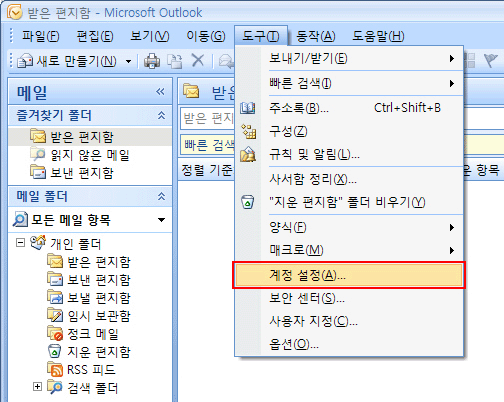 3. 계정 설정 대화상자에서 [새로 만들기(N)…]를 클릭합니다. 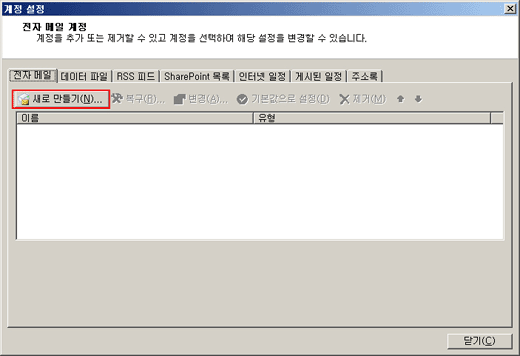 4. ‘Microsoft Exchange, POP3, IMAP 또는 HTTP(M)’을 선택하고 [다음(N)>]을 클릭합니다.  5. ‘수동으로 서버 설정 또는 추가 서버 유형 구성(M)’에 체크하고 [다음(N)>]을 클릭합니다. 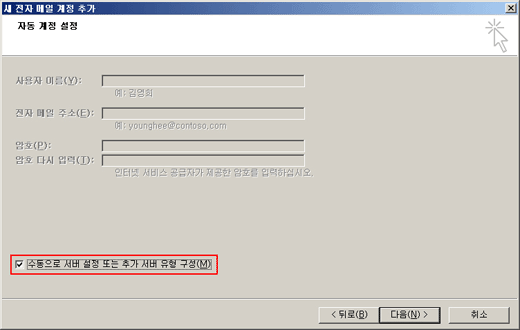 6. ‘인터넷 전자 메일(I)’을 선택하고 [다음(N)>]을 클릭합니다. 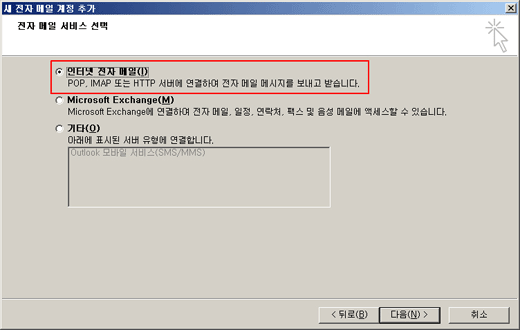 7. 사용자 정보, 서버 정보, 로그온 정보를 입력합니다. (1) 아래와 같이 입력합니다. 받는 메일 서버: pop.도메인명 보내는 메일 서버: smtp.도메인명 !!주의 : ‘로그온 정보’-‘사용자 이름’은 메일주소를 입력합니다. (예: a@abc.com) .JPG) (2) 보안메일 사용자인 경우 아래와 같이 입력합니다. 받는 메일 서버: tssl.mailtop.net 보내는 메일 서버: tssl.mailtop.net 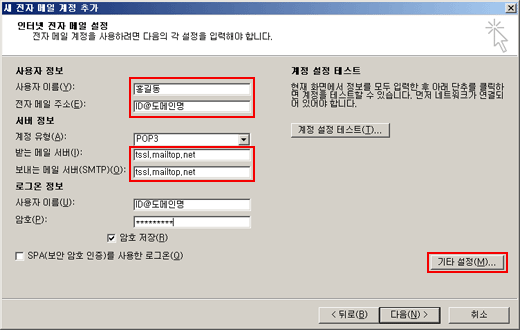 8. ‘새 전자 메일 계정 추가’ 대화상자의 [기타 설정(M)…] 버튼을 눌러 추가 옵션을 설정합니다. (1) ‘보내는 메일 서버’ Tab을 선택한 후 ‘보내는 메일 서버(SMTP) 인증 필요(O)’에 체크합니다.(필수) 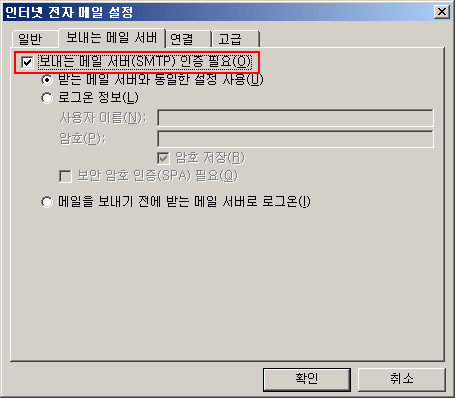 (2) '고급' 탭을 선택하여 보내는 메일 서버 포트 번호를 아래와 같이 설정합니다. 보내는 메일 서버 포트 번호: 587 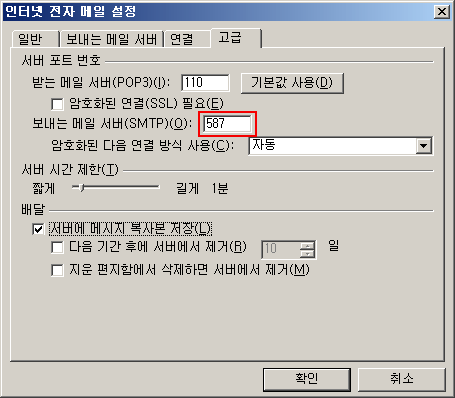 (3) 보안 메일 사용자의 경우 서버 포트 번호를 아래와 같이 설정합니다. 받는 메일 서버 포트 번호: 995 보내는 메일 서버 포트 번호: 465 암호화된 다음 연결 방식 사용: SSL 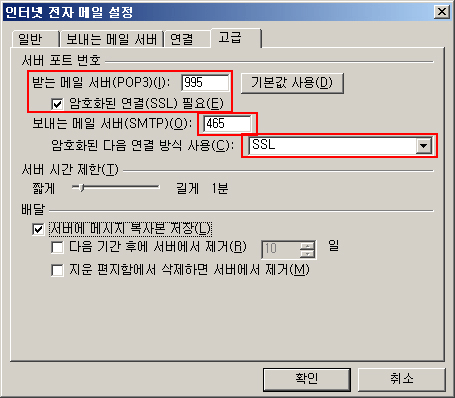 (4) 아웃룩으로 받아 온 메일을 웹메일에도 남게 하려면 ‘고급’ Tab 에서 배달의 ‘서버에 메시지 복사본 저장(L)’에 체크합니다. 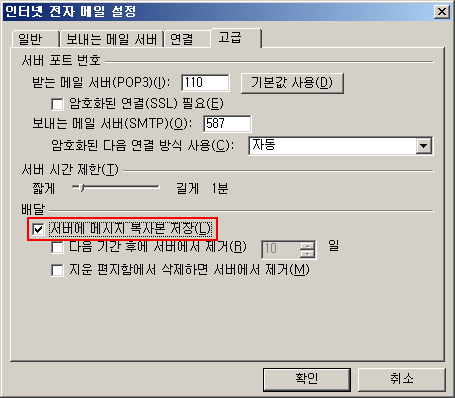 (5) 기타 설정이 끝났으면 [확인]을 클릭하여 대화상자를 빠져 나옵니다. 9. [다음(N)>]을 클릭하면 계정 설정이 완료되었다는 대화상자가 뜨고 [마침]을 클릭하면 계정 설정이 끝이 납니다. 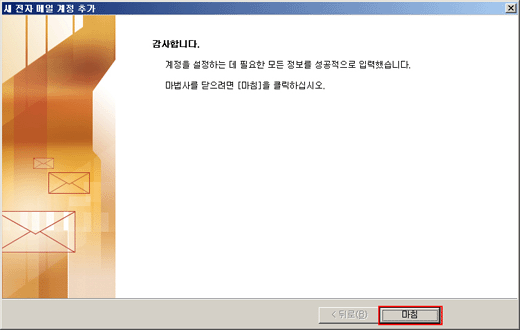 10. Outlook 2007 메일 기본 화면에서 ‘보내기/받기(C)’ 클릭하여 배달을 실행하거나 메일 작성하여 발송 시 에러 없이 작업이 완료되면 계정 설정이 바르게 된 것입니다.  |
||||